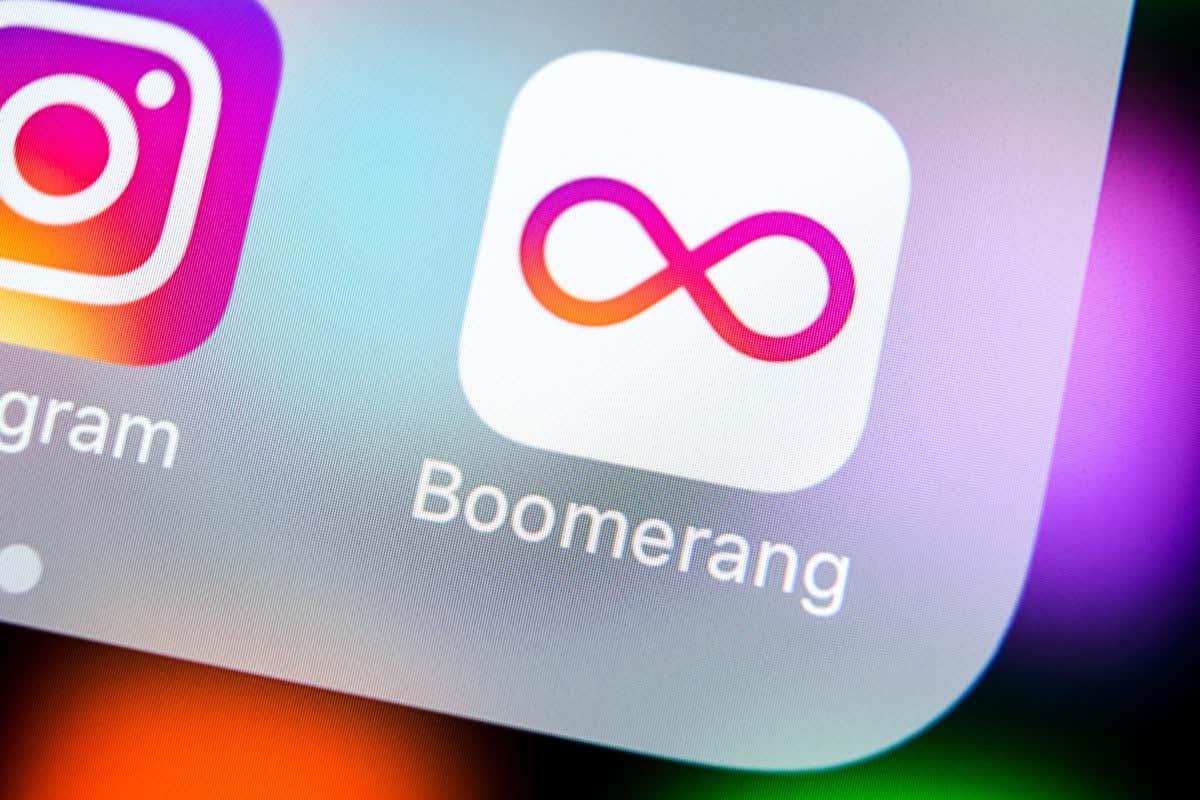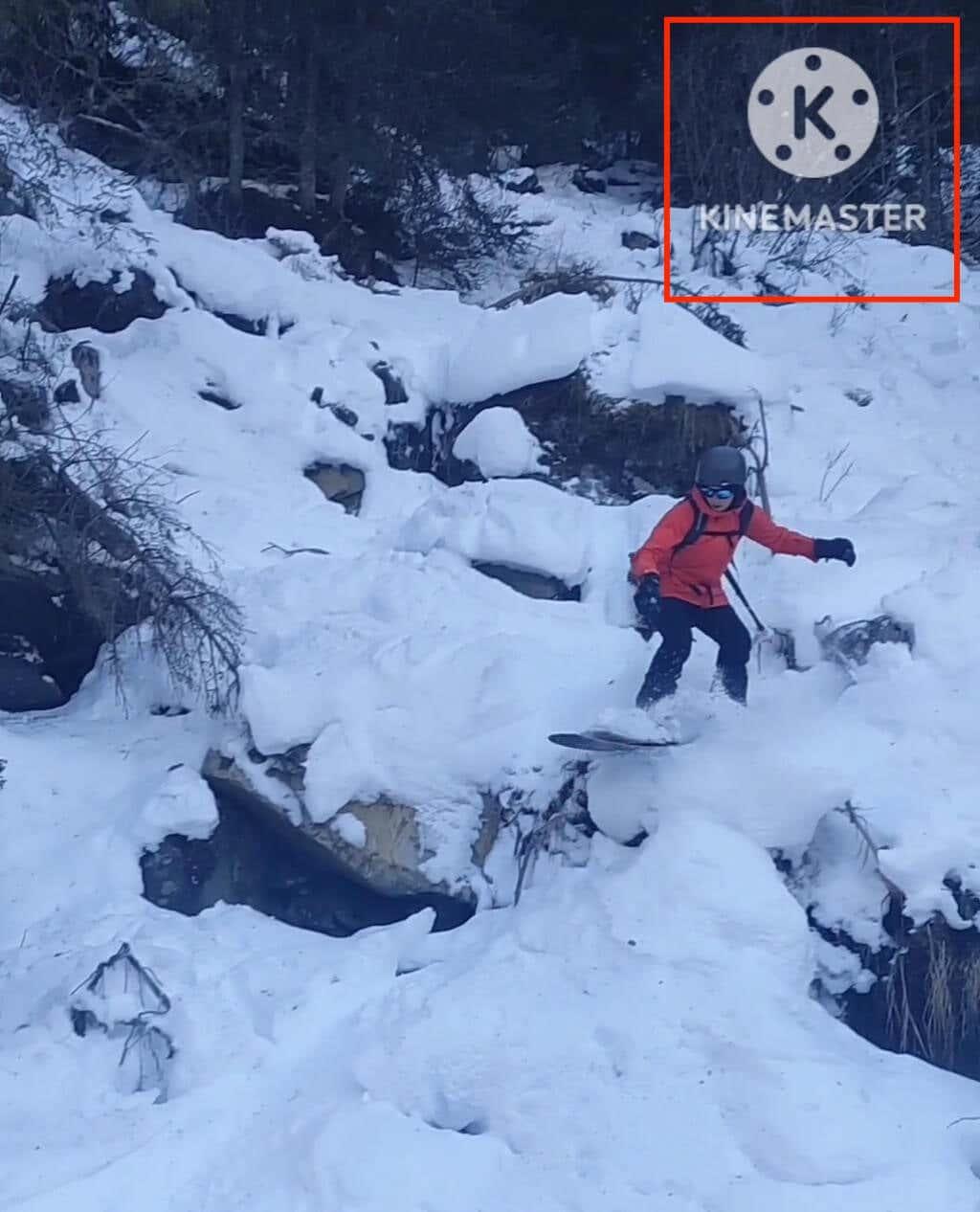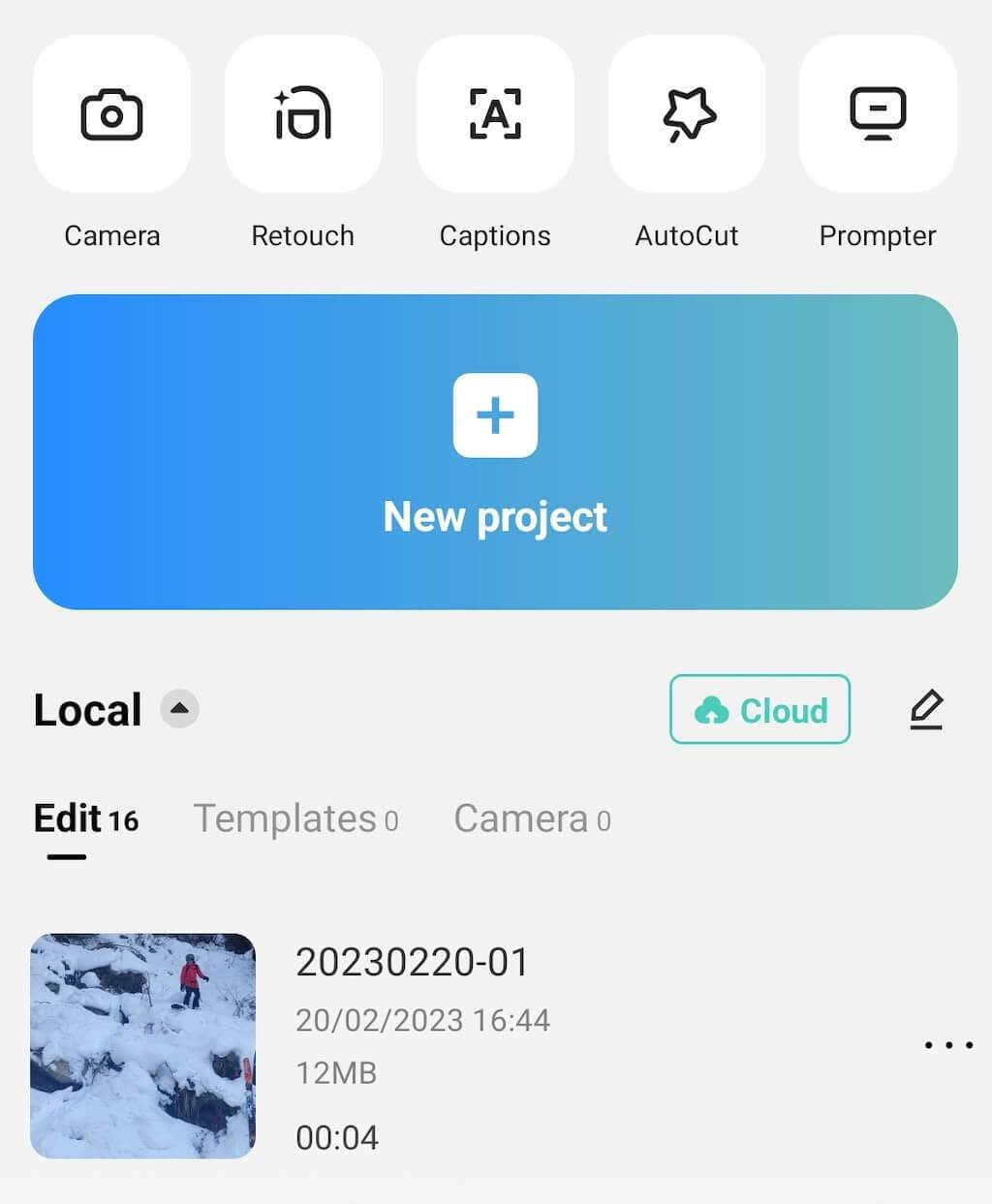Bumerangová videa začala jako trend na Instagramu. Od té doby je lidé nadále sdílejí na sociálních sítích, jako jsou TikTok a Snapchat, a bumerangy si jen získaly větší popularitu.
Aplikace jako Snapchat nebo Instagram mají vestavěné funkce, které vám umožňují smyčkovat videa a vytvářet bumerangy . Co když ale chcete jedno ze svých uložených videí proměnit v bumerang? V tomto tutoriálu vám ukážeme, jak vytvořit Boomerang videa z vašich videí uložených ve vašem fotoaparátu nebo galerii.
Obsah
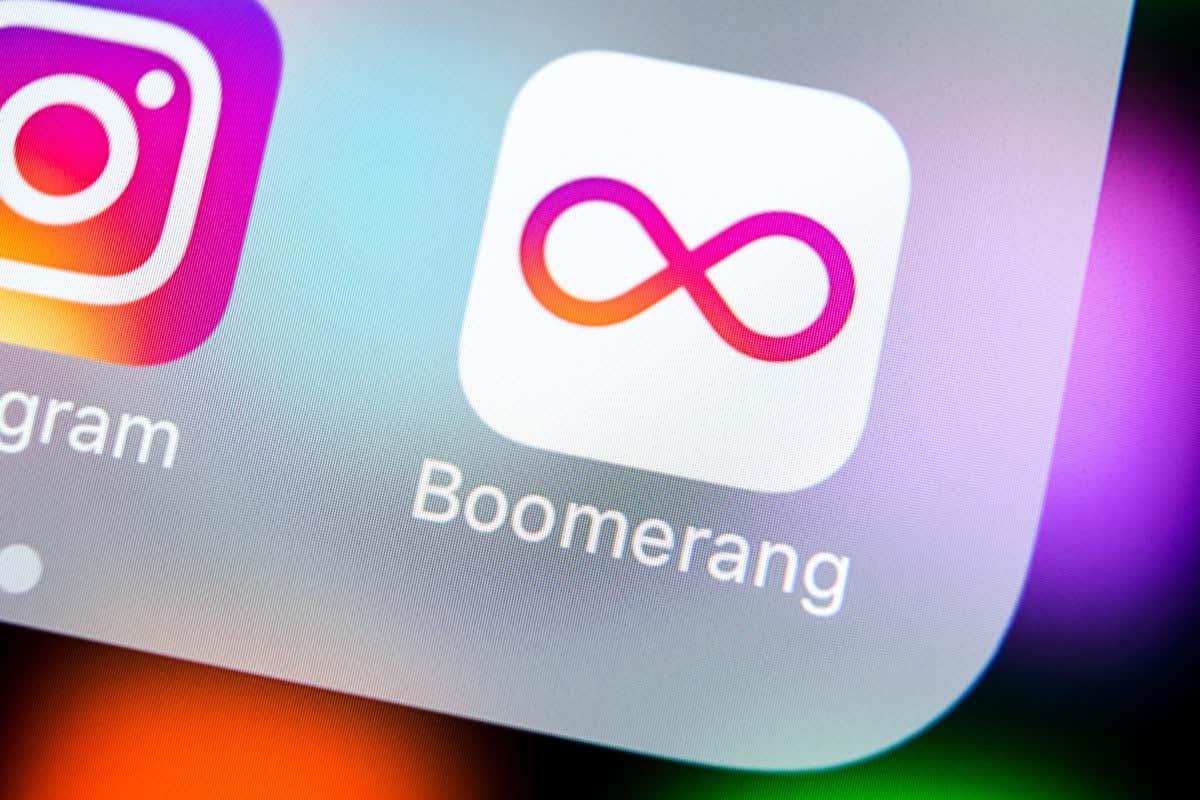
Co je to bumerang?
Video Boomerang je krátká videosmyčka, která se skládá z několika videí nebo fotografií. Nemá zvuk a vypadá jako GIF nebo živá fotografie . Od svého vzniku se klipy Boomerang staly trendem na Instagramu, zejména na Instagram stories.
Instagram má vestavěnou funkci, která vám umožňuje nahrávat krátké videoklipy s efektem bumerang přímo v aplikaci Instagram. Vše, co musíte udělat, je vybrat ikonu Boomerang při natáčení vašeho nového příběhu na Instagramu a aplikace automaticky změní vaše nové video na Instagramu na bumerang.
K dispozici je také samostatná aplikace Instagram Boomerang, která vám umožní udělat totéž. Žádná z aplikací vám však neumožní proměnit stávající předem nahrané video na bumerang.
Jak proměnit stávající video v bumerang?
Chcete přeměnit videa z telefonu na bumerangy? Můžete to snadno udělat pomocí některého z video editorů s touto funkcí.
Při výběru svého výrobce Boomerang zvažte zařízení, které budete používat, a zda je aplikace kompatibilní. Další věc, kterou musíte zkontrolovat při výběru správného nástroje pro úpravu videa, jsou jeho možnosti: zda můžete tento nástroj použít k vytvoření efektu bumerang pro vaše video nebo ne.
Nakonec většina aplikací přidá vodoznak na vaše hotové video Boomerang. Obvykle jej můžete odstranit, pokud si zakoupíte plán předplatného pro tuto aplikaci, takže je nejlepší zkontrolovat ceny, než začnete svůj bumerang vytvářet.
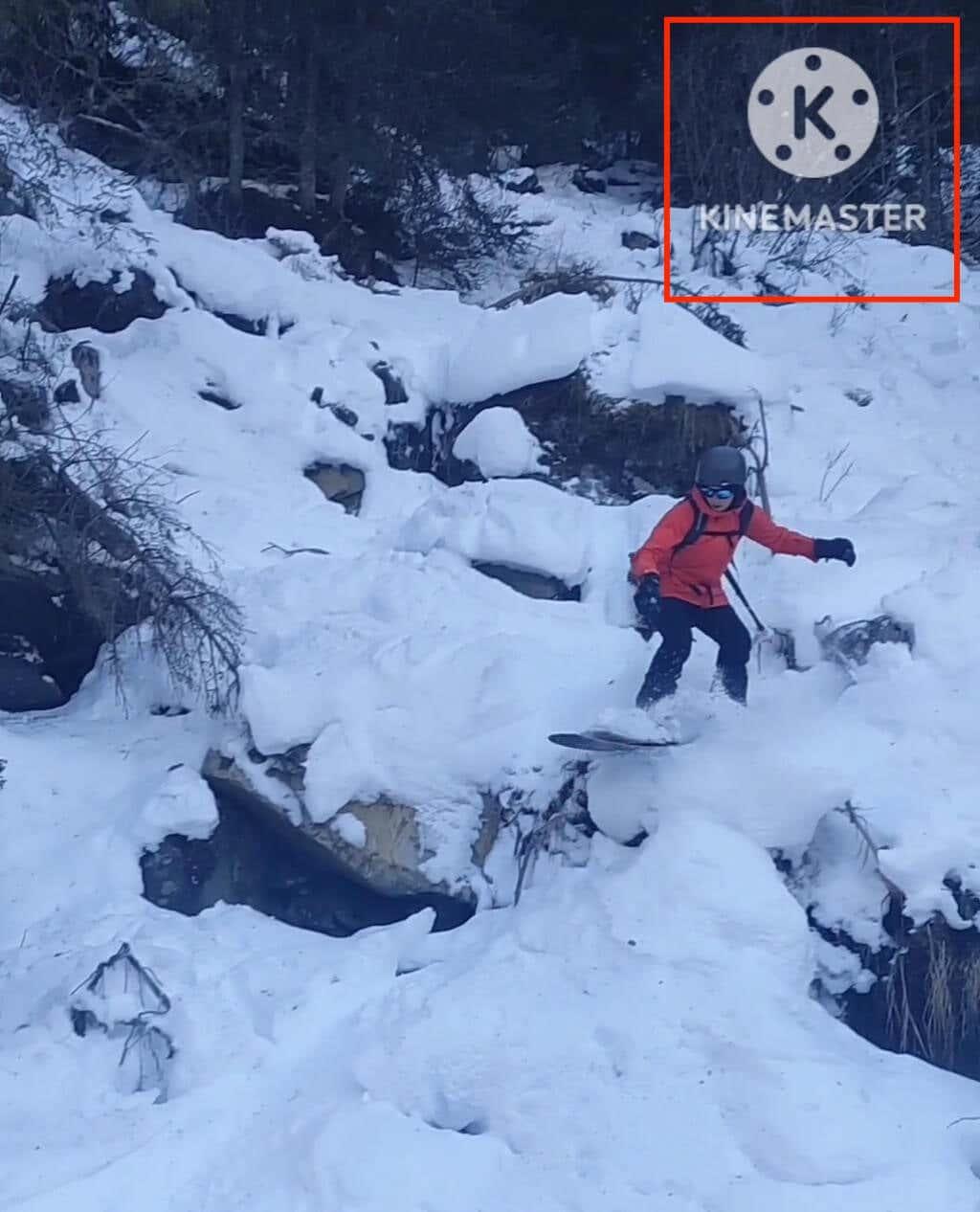
Zde jsou některé z nejlepších tvůrců videa, které můžete použít na různých zařízeních k přeměně stávajícího videa na bumerang.
1. CapCut
Kompatibilita : Android, iOS, Web, Mac.
CapCut je 100% bezplatný all-in-one video editor od ByteDance, který má desítky různých nástrojů pro úpravu videa, které vám pomohou proměnit jakékoli video v mistrovské dílo. Můžete jej použít k oříznutí videa , přidání hudby, přidání přechodů mezi videoklipy a další.
CapCup nemá žádný vyhrazený nástroj Boomerang, ale můžete použít jeho funkce Copy a Reverse k vytváření Boomerangových videí z vašeho fotoaparátu. Chcete-li vytvořit video Boomerang pomocí CapCut, stáhněte si aplikaci a postupujte podle níže uvedených kroků.
- Otevřete CapCut na svém smartphonu.
- Vyberte Nový projekt .
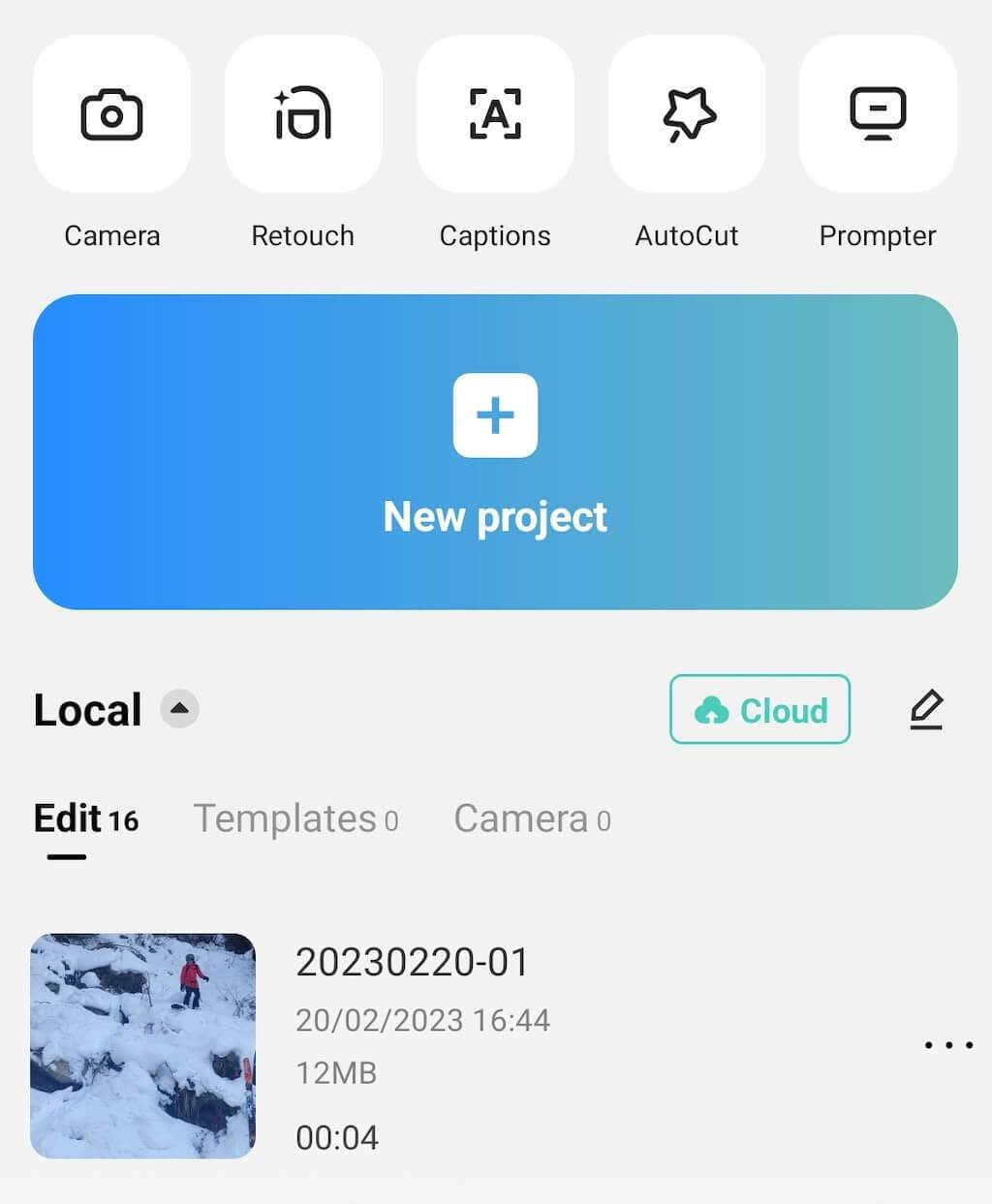
- Vyberte video z telefonu, které chcete změnit na bumerang, a vyberte Přidat .
- Vyberte videoklip a procházejte nástroje ve spodní části obrazovky, dokud neuvidíte možnosti Kopírovat a Obrátit . Pokud chcete svůj bumerang prodloužit, opakujte tento krok a přidejte další kopie původního videa.
- CapCut automaticky přidá konec do vašeho videa s vodoznakem aplikace, ale můžete jej snadno odstranit výběrem Odstranit v pravém dolním rohu.
- V pravém horním rohu vyberte ikonu šipky a exportujte své video.
Váš bumerang je nyní uložen do galerie vašeho telefonu.
2. KineMaster
Kompatibilita : Android, iOS.
Pokud chcete použít nástroj vytvořený speciálně pro použití smartphonu, vyzkoušejte KineMaster. Je to editor videa, který můžete zdarma používat na zařízeních se systémem Android nebo iOS. Aplikaci si můžete stáhnout z Apple App Store a Google Play Store .
Chcete-li vytvořit bumerang pomocí KineMaster, postupujte podle následujících kroků.
- Otevřete aplikaci KineMaster na svém smartphonu.
- Vyberte Vytvořit > Nový projekt .
- Vyberte požadovaný poměr stran pro vaše video. 9:16 je perfektní volbou pro sdílení vašeho videa Boomerang na Instagramu. Pokračujte výběrem Vytvořit .
- Vyberte video soubor z telefonu, který chcete změnit na bumerang z telefonu.
- Výběrem ikony tří vodorovných teček v levém horním rohu otevřete další možnosti. Poté vyberte Duplikovat .
- Klikněte na duplikované video a z nabídky na pravé straně obrazovky vyberte možnost Reverse .
- Vyberte tlačítko Exportovat a Uložit jako video pro stažení vašeho Boomerangu do galerie vašeho telefonu.
3. Kapwing
Kompatibilita : Web.
Pro ty, kteří nechtějí ztrácet čas stahováním nové aplikace a učením se v ní, použijte webový editor videa Kapwing k vytvoření videa Boomerang. Tento webový nástroj vám umožní přeměnit jakékoli existující video na Boomerang online zdarma během několika minut. Pokud chcete odstranit vodoznak Kapwing, budete si muset koupit jeden z předplatitelských plánů Kapwing (který začíná na 6 USD měsíčně).
Chcete-li pomocí Kapwing změnit své video na bumerang, postupujte podle následujících kroků.
- Otevřete Kapwing Stop Motion Video Maker ve svém webovém prohlížeči.
- Chcete-li nahrát video, vyberte možnost Nahrát nebo vložte adresu URL.
- Vyberte rychle v části Rychlost , rychlost klipu 0,2 s a zaškrtněte možnost Přehrát obráceně pro nejlepší efekt bumerangu.
- Vyberte Vytvořit a poté vyberte Stáhnout pro uložení videa Boomerang.
4. Clideo
Kompatibilita : Web.
Clideo je alternativou ke Kapwingu, která je také vhodná pro začátečníky a extrémně snadno se používá. Tento tvůrce videa vám umožňuje stříhat, komprimovat, slučovat a ořezávat vaše video soubory, přidávat titulky a urychlovat je. Speciální nástroj pro tvorbu videí Stop Motion vám umožní vytvářet videa podobná bumerangu z vašich videí uložených v počítači nebo telefonu.
Zde je návod, jak vytvořit video Boomerang online zdarma pomocí Clideo.
- V prohlížeči otevřete web Clideo. Ze seznamu nástrojů vyberte Zastavit pohyb .
- Vyberte Vybrat soubor a nahrajte video, které chcete změnit na bumerang.
- Nejlepších výsledků dosáhnete, když z nastavení rychlosti videa vyberete možnost Rychlý , rychlost klipu 0,2 s a možnost Přidat obrácené video .
- Vyberte Exportovat a stáhněte si video Boomerang. Pokud z něj chcete odstranit vodoznak Clideo, kupte si jednu z možností předplatného za 6 nebo 9 $ měsíčně.
5. VideoProc Vlogger
Kompatibilita : Windows, Mac.
VideoProc Vlogger je bezplatný software pro úpravu videa, který si můžete stáhnout a používat ve svém počítači. Můžete jej použít k základním úpravám, jako je úprava rychlosti videa, oříznutí nebo odebrání nebo přidání hudby, stejně jako k pokročilejším úpravám, jako je vytvoření efektu obrazu v obraze, přidání animace a další.
VideoProc Vlogger je bezplatný nástroj, který zůstane ve vašem počítači a bude kdykoli k dispozici, pokud budete později potřebovat provést další úpravy. Je to vynikající volba pro ty, kteří se nechtějí spoléhat na své internetové připojení.
Chcete-li vytvořit bumerang pomocí VideoProc Vlogger, postupujte podle následujících kroků.
- Stáhněte si do počítače aplikaci VideoProc Vlogger a otevřete ji.
- Vyberte Nový projekt .
- Nahrajte video, které chcete proměnit v bumerang, do knihovny médií .
- Přetáhněte video na Video Track .
- Vyberte video z Video Track a poté pomocí klávesových zkratek Ctrl + C & Ctrl + V ( Cmd + C & Cmd + V ) vytvořte kopii videa.
- Vyberte zkopírované video, poté procházejte možnostmi v pravém horním rohu aplikace a vyberte Přehrát zpět .
- Vyberte Export > Start a stáhněte si video Boomerang. Na další obrazovce můžete vybrat složku pro uložení videa.
Další způsoby, jak vytvořit bumerang
Pokud chcete vytvořit nové video Boomerang, nejlepší a nejjednodušší způsob je stále pomocí oficiální aplikace Boomerang z Instagramu. Aplikace je dostupná pro uživatele Android a iOS a můžete s ní zdarma vytvářet kvalitní Boomerang videa na svém smartphonu.